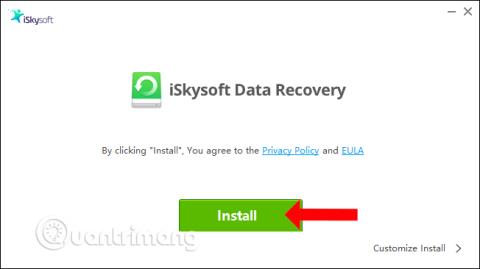Það er óhjákvæmilegt að eyða gögnum á rangan hátt, eða tapa gögnum vegna þess að tölva er sýkt af vírus . Og ef notendur vilja endurheimta þessi týndu gögn þurfa þeir að nota hugbúnað til að endurheimta gögn eins og iSkysoft Data Recovery.
iSkysoft Data Recovery hefur einnig sömu eiginleika og annar endurheimtarhugbúnaður eins og Recuva , Easeus Data Recovery Wizard , sem styður við að finna og endurheimta mörg týnd gagnasnið. Notendur munu hafa möguleika á að velja hvar þeir vilja finna og endurheimta gögn, í ruslið eða velja ákveðið drif. Að auki bjargar hugbúnaðurinn einnig gögnum á mörgum tækjum eins og USB, harða diskinum, SD korti, myndavél osfrv. Greinin hér að neðan mun leiðbeina lesendum hvernig á að nota iSkysoft Data Recovery til að endurheimta gögn á tölvunni.
Leiðbeiningar til að endurheimta gögn með iSkysoft Data Recovery
Skref 1:
Notendur smella á hlekkinn hér að neðan til að hlaða niður iSkysoft Data Recovery hugbúnað á tölvuna og setja upp. Smelltu á Install hnappinn til að setja upp hugbúnaðinn.

Uppsetningarferlið iSkysoft Data Recovery mun fara fram strax á eftir.

Skref 2:
Eftir uppsetningu, smelltu á Start Now hnappinn til að skanna gögn á tölvunni þinni.

Skref 3:
Skiptu yfir í nýja viðmótið með þeim skráartegundum sem notendur vilja fá til baka. Hugbúnaðurinn styður endurheimt snið eins og:
- Myndsnið: PNG, JPG, TIFF, TIF, BMP, GIF, PSD, RAW, CRW,...
- Hljóðsnið eins og: AVI, MOV, MP4, M4V, 3GP, 3G2, MKV, MXF, WMV, ASF, FLV, ...
- Vídeósnið eins og: AVI, MOV, MP4, M4V, 3GP, 3G2, MKV, MXF, WMV, ASF, FLV, ...
- Tölvupóstsnið eins og: EML, EMLX, PST, DBX, MSG, BKL...
- Textasniðsskrár eins og: XLS/XLSX, DOC/DOCX, PPT/PPTX, HTML/HTM, PDF,...
- Önnur snið eins og: ZIP, RAR, BZip2, 7z, SIT, SITX, DLL, SYS, LIB, 7ZIP, GZIP…
Smelltu á tegund gagna sem við viljum leita í.

Skref 4:
Sýnir viðmótið til að velja drif eða möppur sem þú vilt leita að gögnum. Ef þú vilt athuga gögnin í einhverjum hluta skaltu velja þann hluta. Ef smellt er á Stilla staðsetningu birtist viðmót drifanna á tölvunni.

Í hverju drifi geturðu stækkað til að velja möppuna sem þú vilt leita að gögnum.

Möppurnar verða greinilega sýndar fyrir okkur að velja úr.

Eftir að hafa valið hvar á að finna og skanna týnd gögn, smelltu á Skanna hnappinn hér að neðan.

Skref 5:
Gagnaskönnunarferlið með skiptingunni, möppunni eða drifinu sem notandinn hefur valið verður framkvæmt. Í þessu viðmóti muntu sjá heildartíma skönnunarferlisins og heildarfjölda skráa sem fundust.
Þegar því er lokið muntu sjá gagnamöppuna sem við völdum til að skanna. Til dæmis, ef þú vilt finna eyddar hljóðskrár skaltu birta hljóðmöppuna.

Skref 6:
Með því að smella á þessa möppu birtast öll gögn sem iSkysoft Data Recovery finnur. Í þessu viðmóti munu notendur sjá skráarnafn, skráargetu og núverandi stöðu skráarinnar.
Ef það er mynd birtist forskoðunarhluti til að forskoða efnið.

Skref 7:
Ef þú vilt endurheimta einhver gögn, veldu þá skrá og ýttu á Batna hnappinn hér að neðan. Þú munt sjá heildarstærð þeirra skráa sem valdar eru til að endurheimta.
Athugaðu notendum að þú ættir að vista endurheimt gögn í annað tæki, eða annað skipting en það sem verið er að endurheimta. Til að endurheimta gögn þurfa notendur að skrá sig til að nota iSkysoft Data Recovery.

Skrefin til að nota iSkysoft Data Recovery til að endurheimta gögn eru mjög einföld. Það fer eftir þörf þinni á að finna og endurheimta gögn, þú velur tegund gagna sem hugbúnaðurinn veitir. Að velja staðsetningu til að leita að skrám er líka mjög skýr þegar möppur eru fullkomnar í tölvunni.
Sjá meira:
Óska þér velgengni!